我们最好阅读有关当今市场上不同 Mac 清洁器的比较,例如 CleanMyMac 与 MacKeeper. 这是一种确保我们在选择可帮助我们妥善保养 Mac 计算机的最佳工具时有选择余地的方法。
据说这两款 Mac 清洁器多年来一直位居榜首,我们即将看看这个说法是否属实,也知道我们现在可以使用哪些其他有竞争力的工具。 非常需要进行比较,以便我们能够看到这两个应用程序中的哪一个可以为我们提供我们需要的东西或我们的 Mac 计算机需要的东西。
此外,在本文中,我们将讨论另一种 Mac 清洁工具,它肯定会远远超出我们在 Mac 清洁器中看到的常见功能。 在您不想使用其他两个工具的情况下,此工具是否是您可以拥有的最佳选择?
好吧,我们将在本文中讨论对我们的 CleanMyMac 与 MacKeeper 审查至关重要的所有因素时,我们将解决这些问题,所以让我们开始吧。
第 1 部分:关于 CleanMyMac 的一切第 2 部分:让我们了解 MacKeeper第 3 部分:CleanMyMac VS。 麦基珀第 4 部分:什么是 CleanMyMac 和 MacKeeper 的最佳替代品?总结
第 1 部分:关于 CleanMyMac 的一切
在开始 CleanMyMac 与 MacKeeper 的较量之前,让我们先了解一下每种清洁工具。 第一个是 CleanMyMac。 该工具由一家名为 MacPaw 的乌克兰公司开发。 它是当今最受欢迎的清洁工具之一,拥有超过 XNUMX 万用户。
该工具很容易被注意到,因为它具有非常令人愉悦的设计,可能会吸引很多用户,但是您会惊讶地看到该工具可以为您提供什么。 它具有对所有 Mac 计算机都非常有用的优化功能,它还可以让您享受恶意软件清除的乐趣,这有助于使您的 Mac 计算机免受任何形式的病毒侵害。
它还具有一个称为 Space Lens 的功能,让您享受良好的空间可视化、定位,并帮助您摆脱可能占据设备大部分空间的所有大文件。
它还有一个碎纸机工具,可以帮助您删除不需要的文件或数据,请注意,它可以在您的余生中删除上述数据和文件。 该工具有免费版本,您可以在真正订阅之前先体验一下使用该工具的感觉。 免费试用将允许您享受某些功能,但有一些限制。
当然,为了让您享受 CleanMyMac 可以为用户提供的功能,您必须订阅它以获得每年 39.95 美元的许可证,如果您喜欢它,并且想永远使用它,它拥有终身许可证,费用为 85.95 美元。 不用担心, CleanMyMac 使用起来绝对安全.
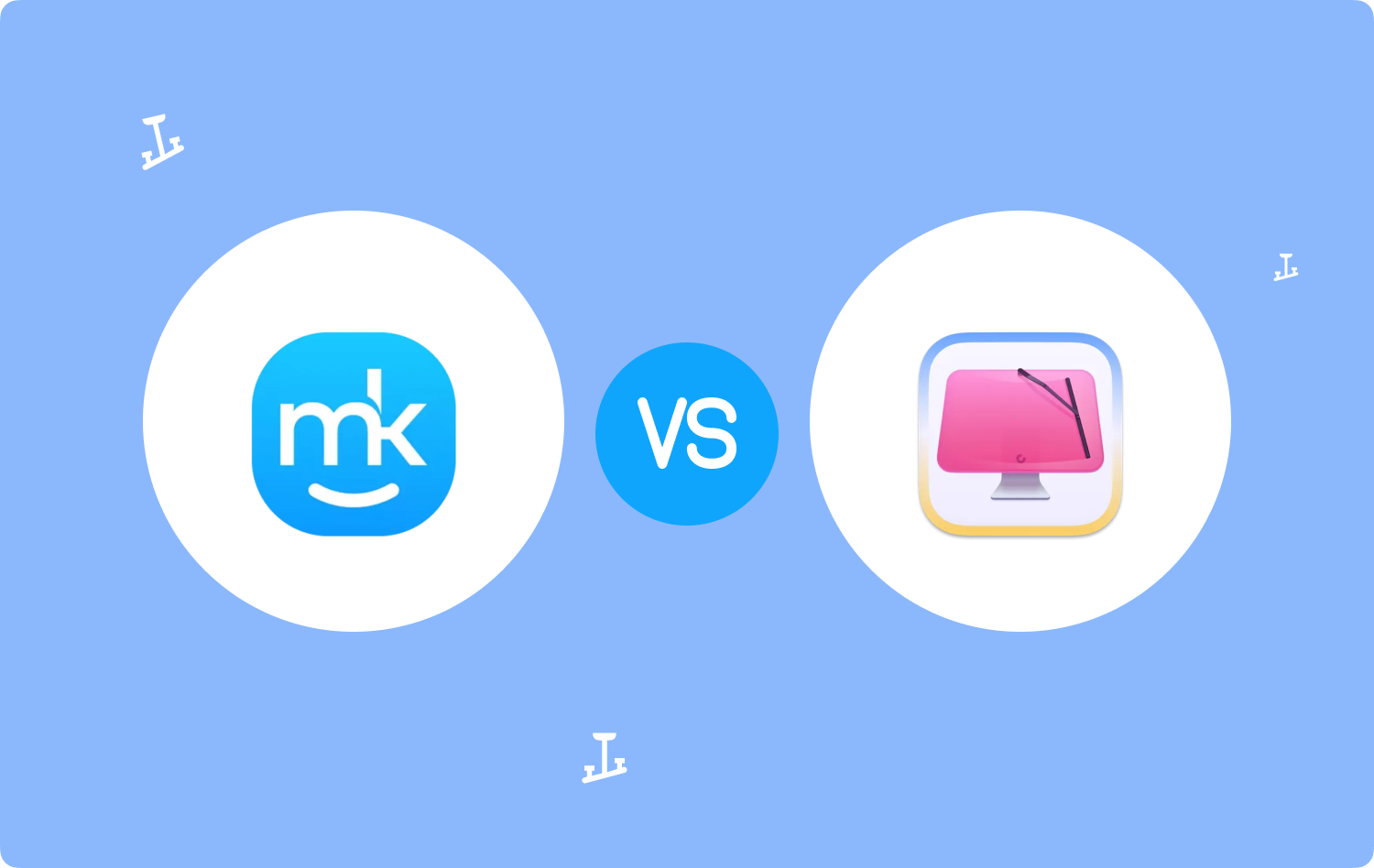
第 2 部分:让我们了解 MacKeeper
现在我们对 CleanMyMac 有了一些想法,现在是时候让 CleanMyMac 与 MacKeeper 的另一方成为焦点了。 那么什么是 MacKeeper? 这个工具有什么特点? MacKeeper 之前可谓一匹黑马。
但是随着时间的流逝,自从某个 Clarion 获得所有权以来,该工具就变成了更好的东西。 现在,它从一匹黑马变成了市场上最好的 Mac 清理工具之一。
是的,它几乎具有 CleanMyMac 的所有功能,区别在于它具有其他独特的功能。 这些是保护您免遭可能的身份盗用的方法,让您可以免费访问 VPN,并帮助您使用广告拦截浏览器扩展程序。
此外,除了这些之外,MacKeeper 非常独特的功能是拥有一位特定的个人技术专家,他将指导用户完成他或她想要完成的特定任务的整个过程。
当然,和 CleanMyMac 一样,所有好的功能都有相应的成本,如果你想试用 MacKeeper 一个月,你必须支付 14.95 美元,另一方面,你还可以享受免费版本的MacKeeper 应用程序,因为您应该考虑一些限制。 如果您想取回订阅,该工具与 CleanMyMac 工具一样提供 30 天退款保证选项。

第 3 部分:CleanMyMac VS。 麦基珀
现在我们已经了解了这两种工具,现在是时候对 CleanMyMac 与 MacKeeper 进行清楚的比较了。 我们将使用最重要的因素来考虑,因为我们有 CleanMyMac 与 MacKeeper。
价格
许多用户拒绝使用 Mac 清理工具的原因之一是因为它的价格。 当您没有足够的预算但又想确保您的 Mac 计算机健康时,您必须寻找更经济的使用方式。 如果您不必使用 MacKeeper 的额外功能,CleanMyMac 是更经济的使用方式。
账户分类
现在,对于 CleanMyMac 与 MacKeeper 比较的下一个因素,我们有这些功能。 这两种工具都具有为潜在用户提供的最佳功能。 然而,当涉及到使 Mac 计算机的基本功能得到很好的优化时,我们也有 CleanMyMac 来赢得这一胜利。
基本功能,如大文件和旧文件清理器、空间可视化、挂起的应用程序、应用程序重置、时间机器细化、个性化清理提示、未使用的 DMG 删除和文档版本清理。
接口
当然好的界面肯定会吸引用户,所以对于CleanMyMac来说反对 MacKeeper 比较也很重要。 两者都有很好看的界面,但是比较肯定在于两者哪个简单易懂。 对于这一点,根据我们必须考虑的基本事项进行评估,CleanMyMac 也占据了一席之地。
第 4 部分:什么是 CleanMyMac 和 MacKeeper 的最佳替代品?
假设我们可以在讨论中学到很多东西 CleanMyMac 与 MacKeeper. 考虑到的所有因素都非常重要,因此可以根据您需要的服务水平以及您拥有的资源来比较它们。
如果您对我们讨论过的工具不满意,并且仍在寻找最好的工具,我们可以与您分享一些东西,这个叫做 TechyCub Mac Cleaner.
Mac Cleaner
快速扫描Mac并轻松清理垃圾文件。
检查Mac的主要状态,包括磁盘使用情况,CPU状态,内存使用情况等。
只需点击几下即可加速您的Mac。
免费下载
- TechyCub Mac Cleaner 是优化 Mac 计算机的最强大工具之一。 从您可能需要清理 Mac 到您可以享受的功能,这绝对是 CleanMyMac 与 MacKeeper 的最佳替代品。
它可以是一个垃圾清理器,一个重复删除器,一个大的和太旧的文件删除器,一个卸载你不经常使用的应用程序的工具,一个 Mac 电脑优化器,一个类似的图像查找器和橡皮擦,一个碎纸机,一个帮助的工具您管理扩展程序、保护您的隐私等等。
最突出的特点之一 TechyCub Mac Cleaner 是它的能力 清除所有 Mac 垃圾文件 存储在您的 Mac 计算机上,让我们在下面查看有关如何执行此操作的步骤。
- 首先,您必须拥有 TechyCub 船上的 Mac Cleaner。 在您的 Mac 计算机上下载并安装它,然后打开它以查看所有模块。 在界面左侧,点击“垃圾清洁工“ 模块。 然后,一旦选择了模块,点击“开始扫描“ 标签。
- 点击“开始扫描”选项卡后,您会看到结果,请选择要删除的文件。 选择文件后,点击“清洁“ 标签。
- 删除所有垃圾文件只需要几分钟,完成后您会看到一条通知,上面写着“清洁完成“。
- 如果您想查看结果并检查是否有其他要删除的文件,您可以返回扫描结果,您可以通过点击“评估”。 选择文件后,请按照上述相同步骤操作。

总结
我们希望你能比较 CleanMyMac 与 MacKeeper 通过我们上面分享的所有信息。 始终检查和清洁您的 Mac 电脑总是好的。 这是您确保设备健康且没有任何可能导致其损坏的方法。
